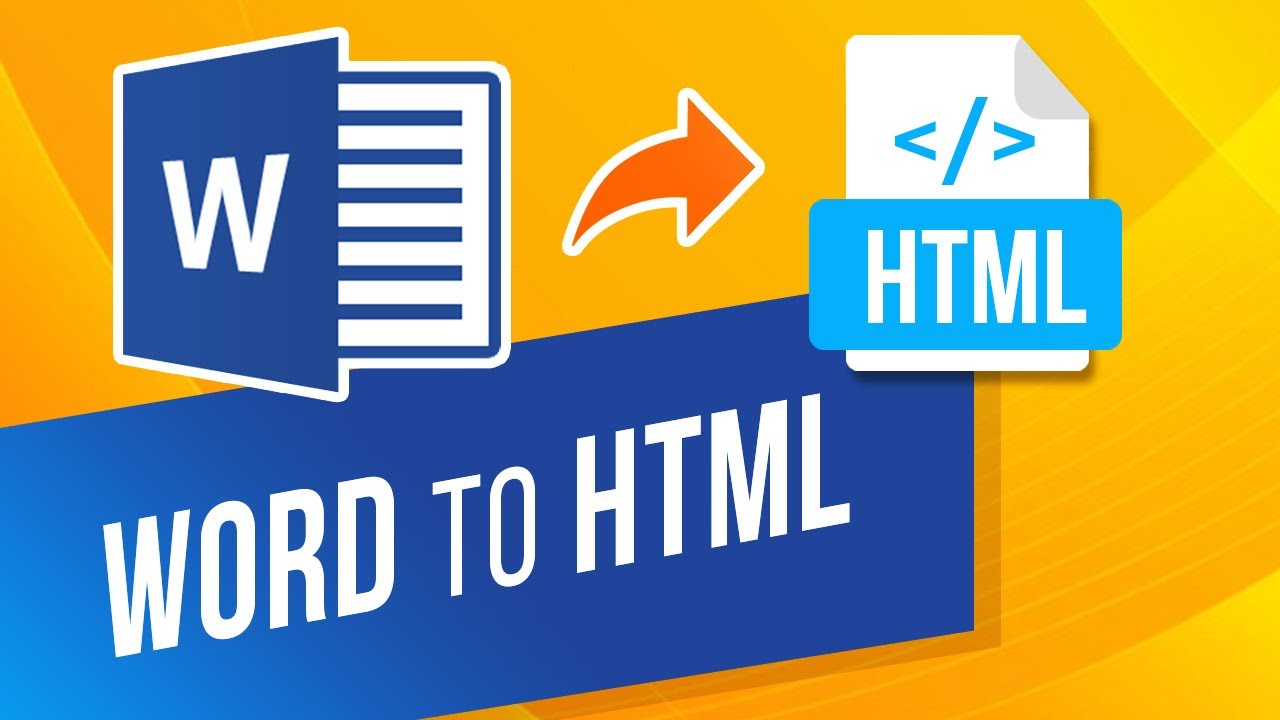
I-convert ang Pulong ngadto sa HTML sa Java
Sa atong adlaw-adlaw nga kinabuhi, kinahanglan natong atubangon ang mga dokumento sa Microsoft Word(DOC/DOCX) para sa personal ug opisyal nga katuyoan. Sa susama, mahimo nga adunay kinahanglanon nga ipaambit kini nga mga dokumento sa internet ug aron maablihan/tan-aw kini nga mga dokumento, ang nakadawat nanginahanglan partikular nga mga aplikasyon sama sa MS Word, OpenOffice ug uban pa. mga aplikasyon, mao nga sa ingon nga mga senaryo, ang pagkakabig sa Pulong ngadto sa HTML mahimong usa ka praktikal nga solusyon. Uban niini nga pamaagi, dali namong maablihan ang usa ka dokumento sa Pulong sa web browser (nga wala mag-install ug bisan unsang dugang nga software). Busa kining artikuloha magpatin-aw sa mga lakang kon unsaon Pag-convert sa Pulong ngadto sa HTML gamit ang Java Cloud SDK.
- Pulong ngadto sa HTML Conversion REST API
- I-convert ang Pulong ngadto sa HTML sa Java
- DOCX ngadto sa HTML gamit ang cURL Commands
Pulong ngadto sa HTML Conversion REST API
Ang Aspose.Words Cloud usa ka solusyon nga nakabase sa REST nga nagtanyag mga katakus sa paghimo, pag-edit ug pagbag-o sa mga dokumento sa MS Word sa lainlaing gisuportahan nga mga format. Karon sumala sa gidak-on niini nga artikulo, atong gamiton ang Aspose.Words Cloud SDK para sa Java nga makapahimo kanato sa paggamit sa tanang katakus sa pagkakabig sa dokumento sa pulong sa aplikasyon sa Java. Busa aron magamit kini nga SDK, kinahanglan natong idugang ang reperensiya niini sa atong proyekto sa Java pinaagi sa paglakip sa mosunod nga impormasyon sa pom.xml (maven build type project).
<repositories>
<repository>
<id>aspose-cloud</id>
<name>artifact.aspose-cloud-releases</name>
<url>http://artifact.aspose.cloud/repo</url>
</repository>
</repositories>
<dependencies>
<dependency>
<groupId>com.aspose</groupId>
<artifactId>aspose-words-cloud</artifactId>
<version>22.12.0</version>
</dependency>
</dependencies>
Ang sunod nga hinungdanon nga lakang mao ang pagkuha sa mga kredensyal sa imong kliyente gikan sa Cloud Dashboard. Kung wala ka pa narehistro, kinahanglan nimo nga magparehistro una usa ka libre nga account pinaagi sa usa ka balido nga email address ug dayon makuha ang imong mga kredensyal.
I-convert ang Pulong ngadto sa HTML sa Java
Atong hisgotan ang mga lakang ug ang mga may kalabutan nga mga detalye niini kung unsaon pag-convert sa Word ngadto sa HTML gamit ang Java code snippet.
- Paghimo usa ka butang nga WordsApi diin gipasa namon ang mga personal nga kredensyal ingon mga argumento
- Karon i-load ang input Word document content gamit ang readAllBytes(…) nga pamaagi ug kuhaa ang gibalik nga bili sa byte[] array
- Ang sunod nga lakang mao ang paghimo og usa ka butang sa ConvertDocumentRequest nga klase, nga nagkuha sa input Word file, HTML format ug resulta nga ngalan sa file isip mga argumento
- Sa katapusan, tawga ang paagi nga convertDocument(…) aron mahimo ang Word to HTML conversion. Human sa malampuson nga pagkakabig, ang resulta nga HTML nga dokumento gitipigan sa cloud storage
// Para sa dugang nga code snippet, palihug https://github.com/aspose-words-cloud/aspose-words-cloud-java
try
{
String clientId = "bb959721-5780-4be6-be35-ff5c3a6aa4a2";
String clientSecret = "4d84d5f6584160cbd91dba1fe145db14";
// kung null ang baseUrl, gigamit sa WordsApi ang default https://api.aspose.cloud
WordsApi wordsApi = new WordsApi(clientId, clientSecret, null);
// load pulong nga dokumento gikan sa lokal nga sistema
File file1 = new File("test_multi_pages.docx");
// basaha ang sulod sa input word nga dokumento
byte[] documentStream = Files.readAllBytes(file1.toPath());
// resulta nga format sa file
String format = "html";
// paghimo og hangyo sa pagkakabig sa Dokumento diin naghatag kami sa resulta nga ngalan sa file
ConvertDocumentRequest convertRequest = new ConvertDocumentRequest(documentStream,format, "output.html",null, null, null);
// paghimo sa pulong ngadto sa html nga pagkakabig
wordsApi.convertDocument(convertRequest);
}catch(Exception ex)
{
System.out.println(ex);
}
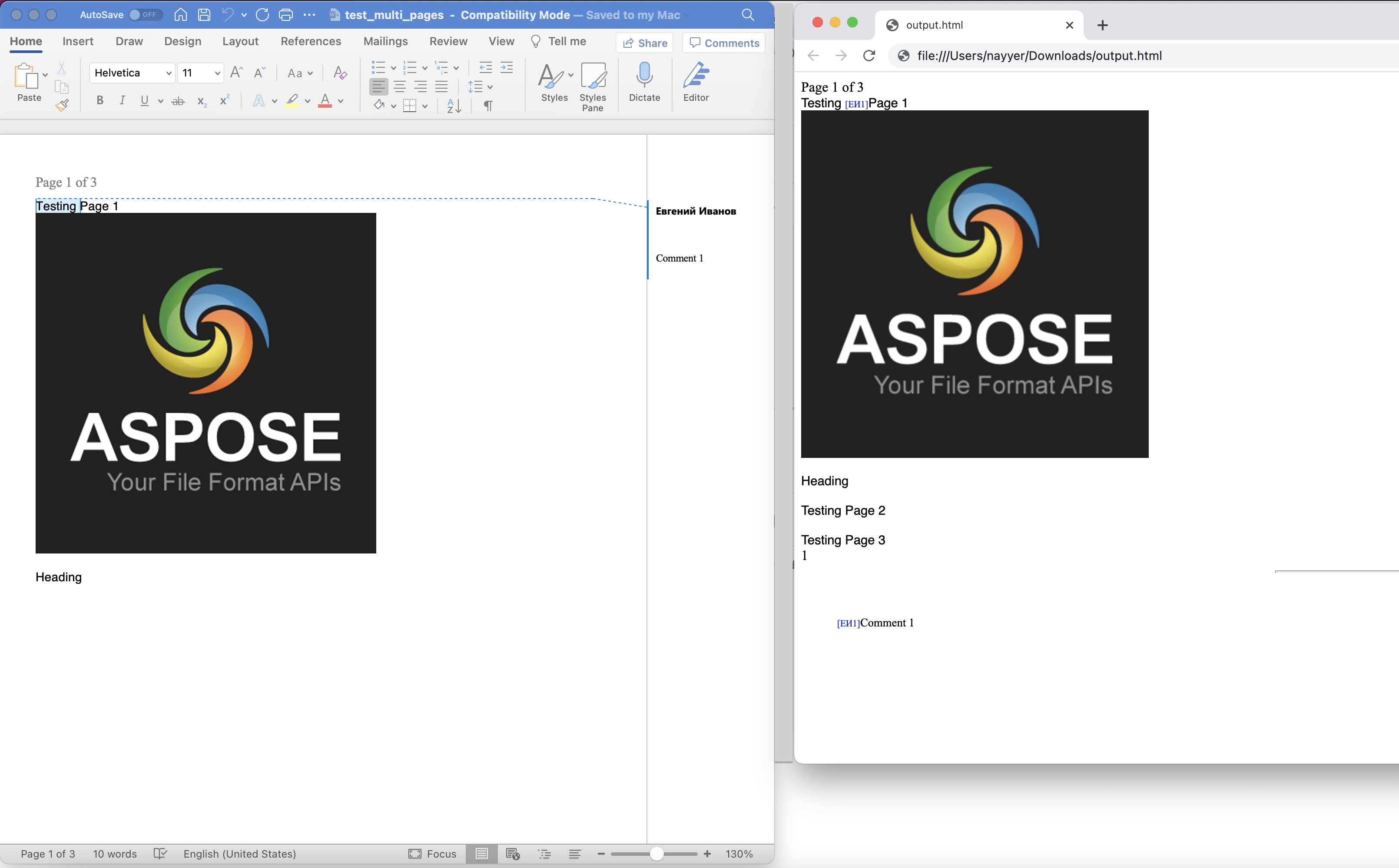
Hulagway:- Pulong ngadto sa HTML Document conversion preview
Ang sampol nga dokumento sa Pulong nga gigamit sa panig-ingnan sa ibabaw mahimong ma-download gikan sa testmultipages.docx.
DOCX ngadto sa HTML gamit ang cURL Commands
Ang REST APIs naghatag ug kasayon sa pag-access pinaagi sa cURL commands sa bisan unsang plataporma. Mao nga sa kini nga seksyon, atong hisgutan ang mga detalye kung giunsa ang pag-convert sa DOCX sa HTML gamit ang mga cURL nga mando. Busa ang unang lakang mao ang paghimo sa JWT access token (base sa mga kredensyal sa kliyente) gamit ang mosunod nga sugo.
curl -v "https://api.aspose.cloud/connect/token" \
-X POST \
-d "grant_type=client_credentials&client_id=bb959721-5780-4be6-be35-ff5c3a6aa4a2&client_secret=4d84d5f6584160cbd91dba1fe145db14" \
-H "Content-Type: application/x-www-form-urlencoded" \
-H "Accept: application/json"
Karon kinahanglan namong ipatuman ang mosunud nga mando aron mahimo ang Word to HTML nga pagbag-o diin ang input nga dokumento sa Word gilauman nga magamit sa pagtipig sa panganod ug pagkahuman sa pagkakabig, among i-save ang sangputanan nga dokumento sa HTML sa lokal nga drive.
curl -v -X GET "https://api.aspose.cloud/v4.0/words/test_multi_pages.docx?format=html" \
-H "accept: application/octet-stream" \
-H "Authorization: Bearer <JWT Token>" \
-o "newOutput.html"
Mahimo usab namo nga i-save ang resulta nga file direkta sa cloud storage ug tungod niana nga rason, kinahanglan lang namo nga mohatag og bili alang sa outPath parameter (sama sa gipakita sa ubos)
curl -v -X GET "https://api.aspose.cloud/v4.0/words/test_multi_pages.docx?format=html&outPath=output.html" \
-H "accept: application/octet-stream" \
-H "Authorization: Bearer <JWT Token>"
Konklusyon
Karon nga nakaabot na kami sa katapusan sa kini nga artikulo, nahibal-an namon ang mga detalye kung giunsa ang pag-programa sa Word sa HTML gamit ang Java. Nakita usab namo ang mga opsyon sa pag-convert sa DOCX ngadto sa HTML pinaagi sa cURL commands. Alang sa dali nga pagsulay nga katuyoan, mahimo nimong sulayan ang pag-access sa API pinaagi sa SwaggerUI sa sulod sa usa ka web browser ug sa parehas nga oras, mahimo nimong hunahunaon ang pagsusi sa Dokumentasyon sa Produkto nga usa ka katingalahang gigikanan sa kasayuran.
Kung kinahanglan nimo nga i-download ug usbon ang source code sa Cloud SDK, libre kini nga magamit sa GitHub (gipatik ubos sa lisensya sa MIT). Sa katapusan, kung makasugat ka ug bisan unsang mga isyu samtang naggamit sa API o kung adunay ka may kalabutan nga pangutana, mahimo nimong hunahunaon ang pagduol kanamo alang sa usa ka dali nga resolusyon pinaagi sa libre nga product support forum.
May Kalabutan nga mga Artikulo
Palihug bisitaha ang mosunud nga mga link aron mahibal-an ang dugang bahin sa: